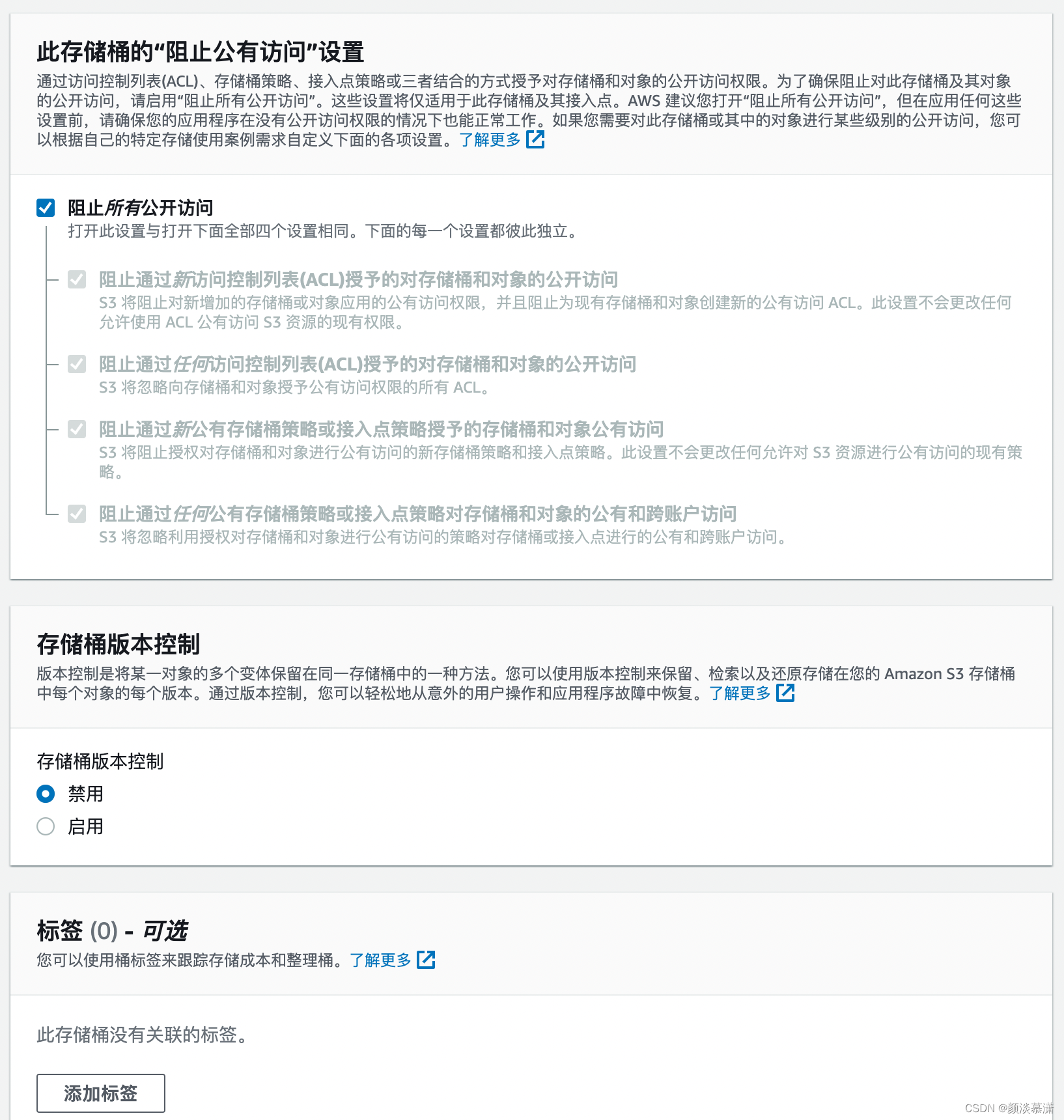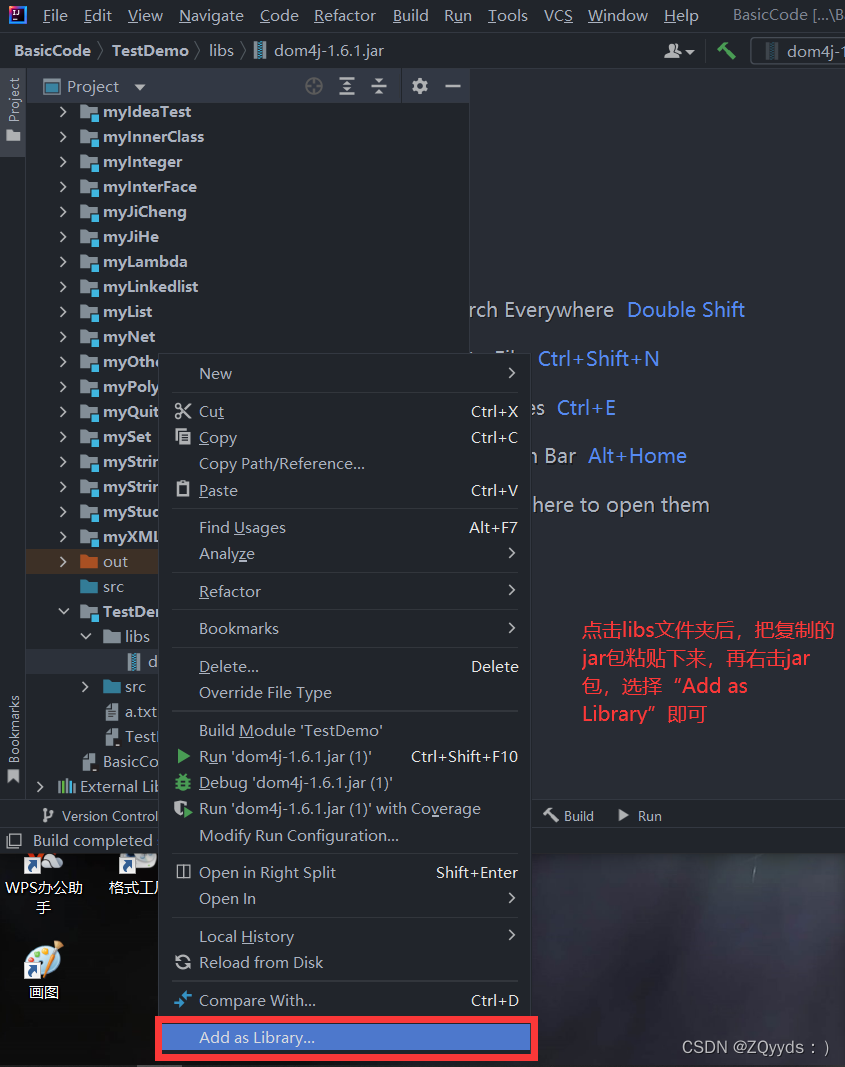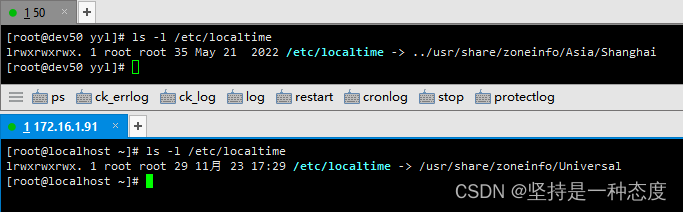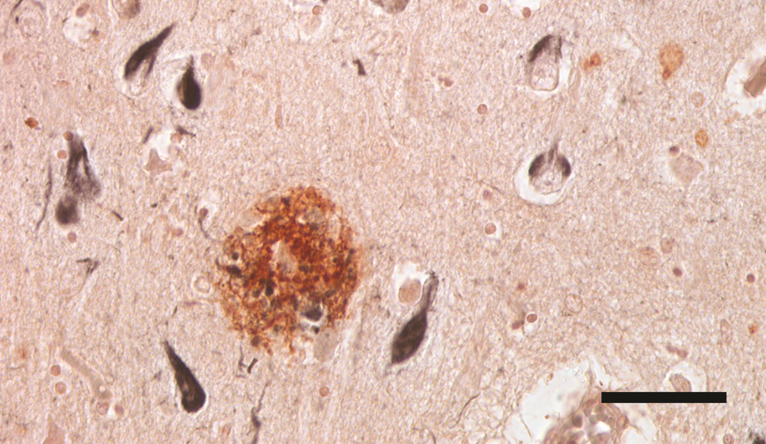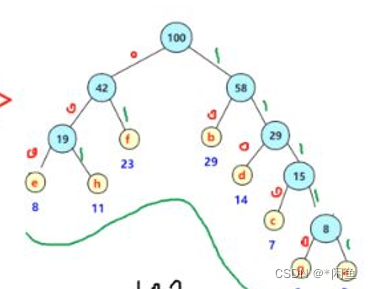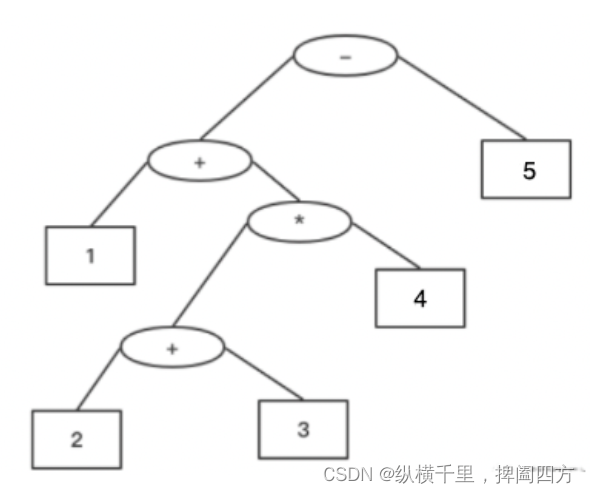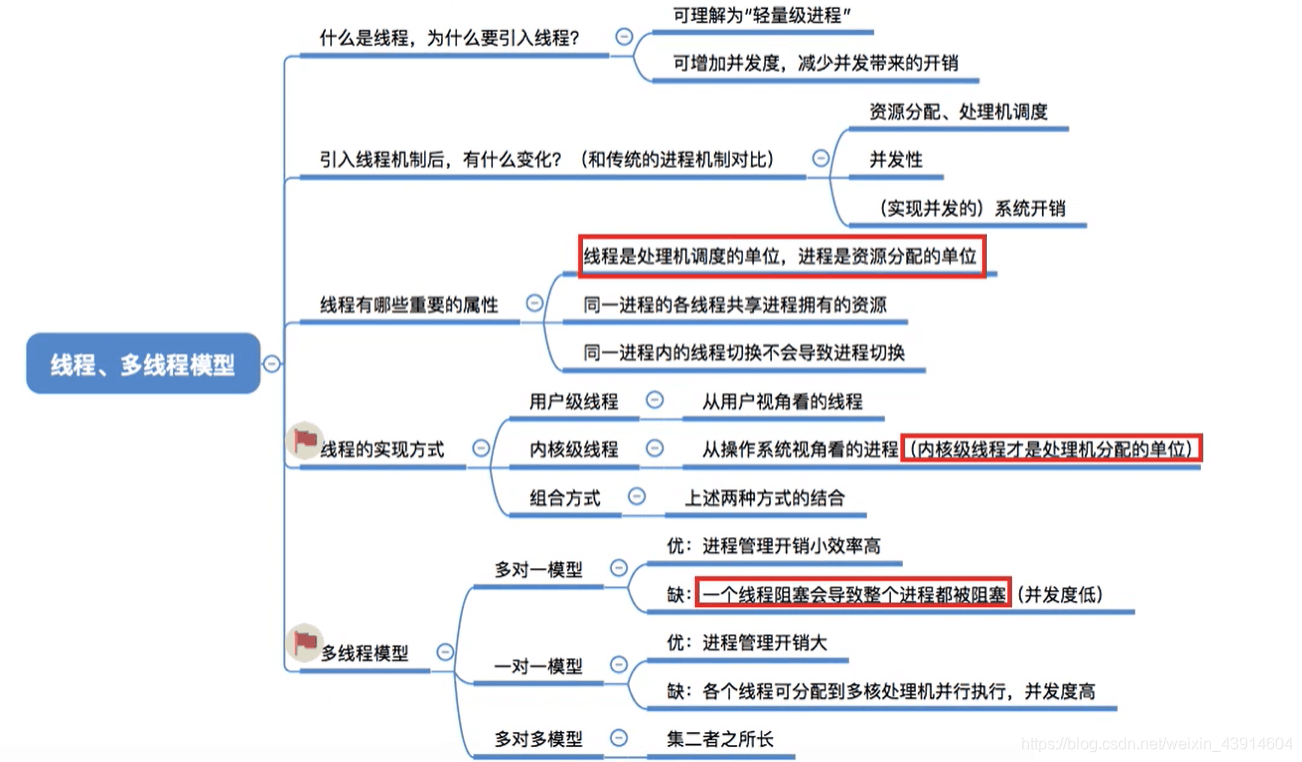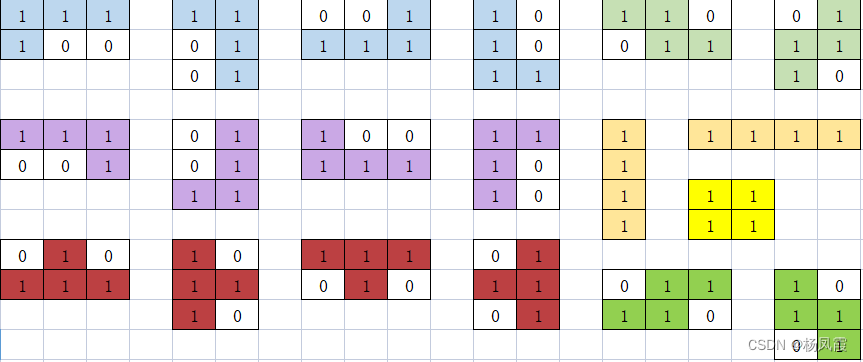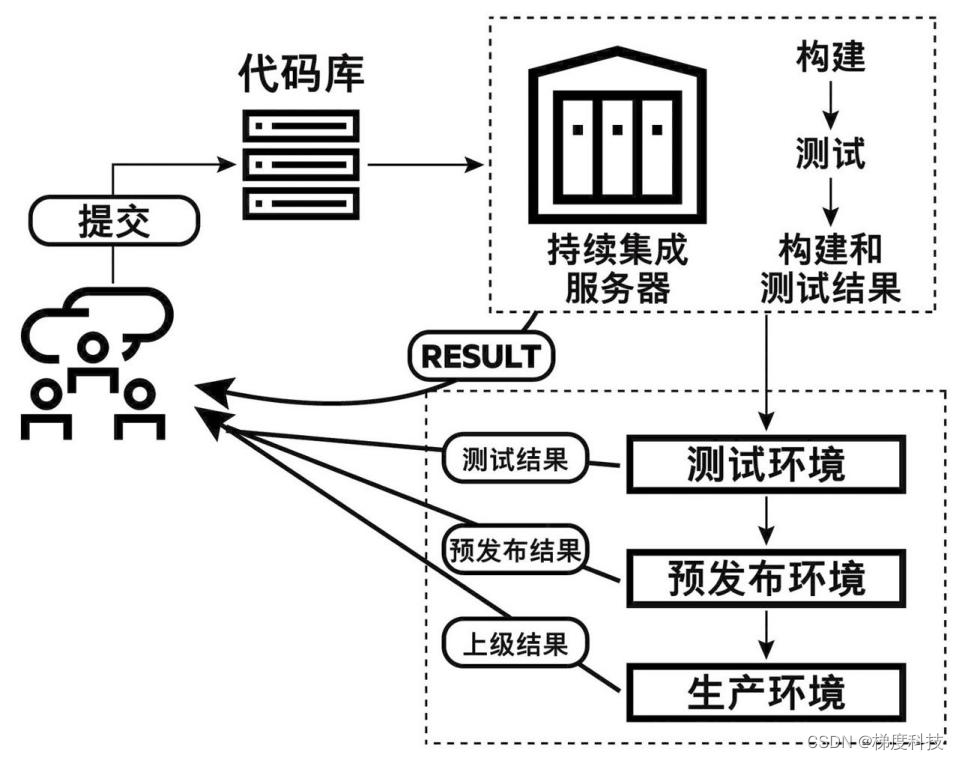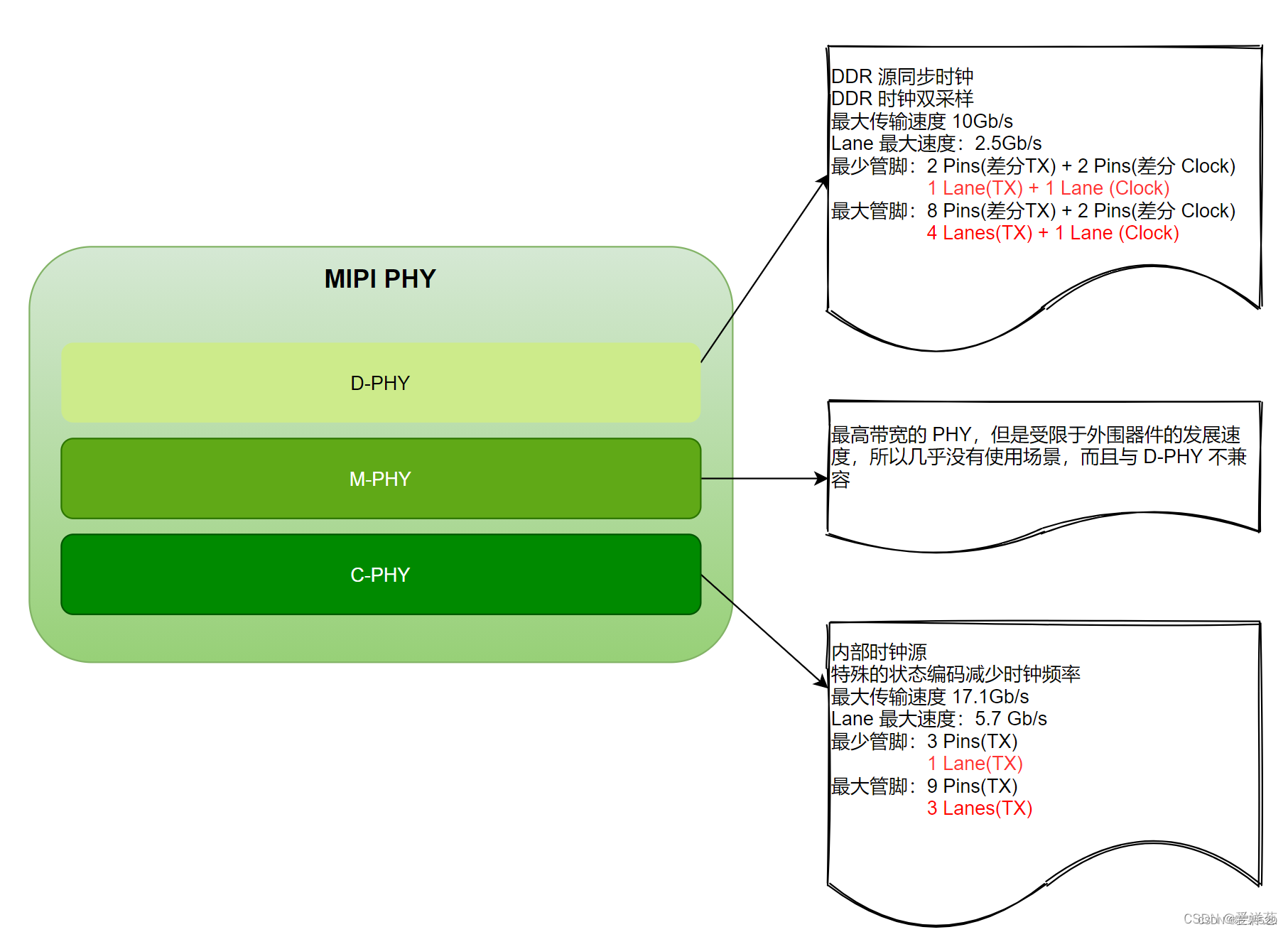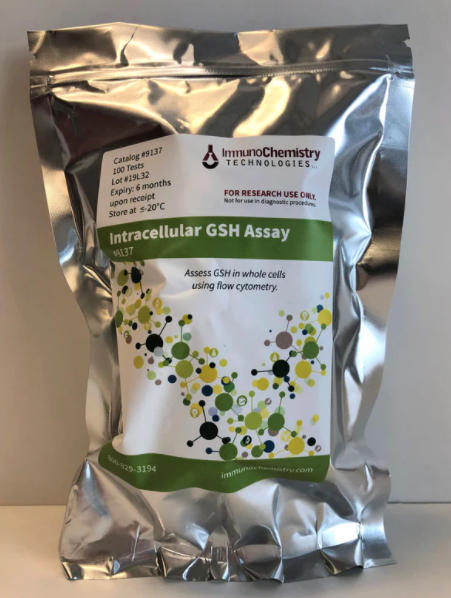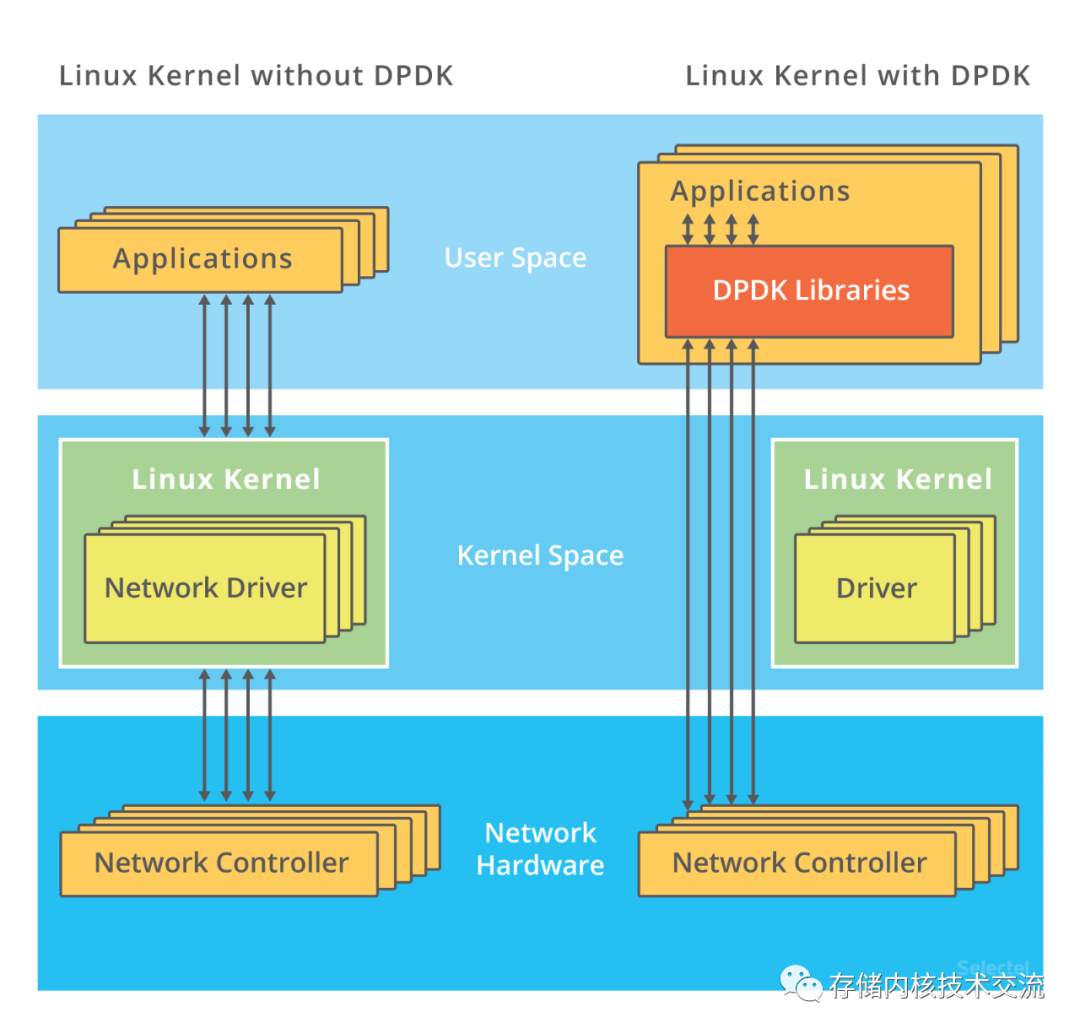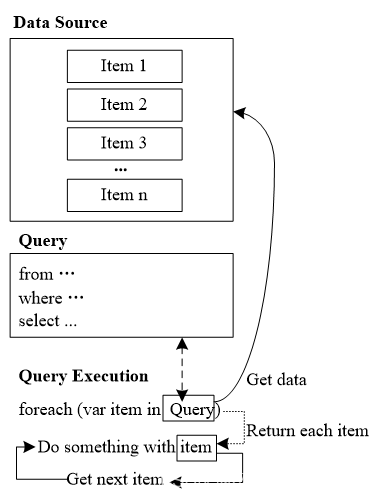目录
- 1. uiautomatorviewer
- 1.1 uiautomatorviewer 的安装
- 1.2 uiautomatorviewer 工具功能介绍
- 1.3 uiautomatorviewer 的使用方法
- 2. ATX WEditor
- 2.1 ATX WEditor的安装
- 2.2 ATX WEditor 功能介绍
- 2.3 ATX WEditor 的使用
- 3. Appium Inspector
- 3.1 Appium Inspector安装与运行
- 3.2 Appium Inspector 功能简介
前言:
本文为在霍格沃兹测试开发学社中学习到的一些技术写出来分享给大家,希望有志同道合的小伙伴可以一起交流技术,一起进步~ 😘
1. uiautomatorviewer
1.1 uiautomatorviewer 的安装
- 工具的安装:Android SDK下自带的界面分析工具

❗ 注意:android 8以后的版本已经不支持此定位方式了
1.2 uiautomatorviewer 工具功能介绍

- Open(第1个):是通过分析给定的文件定位
- Device Screenshot(第2个):是将当前界面截图并分析xml结构
- Device Screenshot with Conpressed Hierarchy(第3个):与第二个功能类似,但它会对页面内容进行压缩,导致一些控件定位不准确
- Save(第4个):是保存当前界面的截图以及xml结构
1.3 uiautomatorviewer 的使用方法
在Appium server和模拟器(测试设备)启动的情况下,进行一下操作:
第一步:在命令行中输入 uiautomatorviewer,开启工具

启动后uiautomatorviewer界面:

第二步:点击Device Screenshot 按钮(操作栏中的第二个按钮),加载手机页面

第三步:进行页面内容分析

- 选中的元素。选中的元素会用红色虚线框框中;
- 选中元素的坐标位置
- [148,227]:选中元素左上角坐标
- [770,413]:选中元素右下角坐标
- 选中元素的详细属性值
2. ATX WEditor
2.1 ATX WEditor的安装
- 要求:python 3.6+ 以上
- 安装:weditor 是 python 的第三方库
pip install weditor进行安装
安装最新版本一直失败,选择低版本安装成功,命令如下:ip install weditor==0.6.4
weditor历史版本查询:https://pypi.org/project/weditor/#history
2.2 ATX WEditor 功能介绍

- 支持 Android 和 iOS 的界面分析
- 通过设备的 uuid 连接设备
- 展示页面结构
2.3 ATX WEditor 的使用
在Appium server和模拟器(测试设备)启动的情况下,进行一下操作:
第一步:在终端执行命令python -m weditor,启动ATX WEditor。

第二步:选择被测系统Android/iOS(图中标记1)。然后点击Connect(图中标记2)按钮,当Connect按钮上出现绿色树叶说明已经连接成功,然后点击Dump Hierarchy(图中标记3) 加载被测设备页面结构。

第三步:当页面结构加载成功之后,就可以选中元素进行分析。点击页面元素(图中标记4),然后在图中标记5出会呈现详细的解析结果。
3. Appium Inspector
3.1 Appium Inspector安装与运行
- Appium Inspector 的下载地址:https://github.com/appium/appium-inspector/releases
- 运行 Appium Inspector:
- 运行 Appium Server;
- 本地的 adb 连接设备;
- Appium Inspector中正确填写Appium Server配置(图中标记1)和Desired Capabilities参数(图中标记2);
Appium Server配置说明:
- Appium Server如果部署在本地,就按照图示填写配置,如果不是本地,就正确填写Remote Host。
- Remote port默认是
4723,一般不改动。 - 如果使用的是Appium 2.0及以上版本的话Remote Path默认是
/,如果使用的是Appium 1.X的话,Remote Path请使用/wd/hub - Appium Desktop 默认使用的是 Appium 1.X。
- 点击 Start Session(图中标记3)。

❗ 注意:在运行appium inspect 的时候需要检查一下weditor在手机上安装的ATX服务是否停止,因为ATX服务会占用uiautomator2.
3.2 Appium Inspector 功能简介

- Native App Model(图中标记1):原生应用模式
- Web/Hybrid App Model:Web/混合应用模式
- Select Elements:元素选择按钮,当处于Select Elements状态时,可以开始对页面中的元素进行选择定位解析。
- Swipe by Coordinates:使用坐标进行滑动操作,利用鼠标分别在A和B点进行点击,之后会根据点击的顺序与方向进行相应方向的模拟滑动操作。
- Tap by Coordinates:使用坐标进行点击操作
- Back:后退
- Refresh Soruce & Screenshot:刷新加载的页面
- Start Recording:脚本录制
- Search for element:查找元素,可以使用xpath等方式来定位元素。(可以用来验证定位的元素是否正确)

- Quit Session & Close Inspector:结束Session
- Tap:当选中元素后,可以使用Tap来进行点击操作
- Send Keys:向文本框中输入值

- Clear:清除编辑框中的内容
- Copy Attributes to Clipboard:复制属性值
- Get Timing:获取选定元素响应时长。点击此按钮后,会在元素属性列表中多一个Time,展示元素的响应时长。

文末说明:
接口测试中我们很容易混淆Session、cookie和token,你知道他们有什么区别吗?快来跟我一起看,一篇文章让你了解三者的区别。😎
⬇⬇⬇⬇⬇⬇⬇
👍👍👍:接口测试经典面试题:Session、cookie、token有什么区别?